Zum digitalen Mitschreiben von Tafelbildern in der Schule oder der Uni in handgeschriebener Form stehen in Kombination mit dem Apple Pencil mehrere Apps zur Verfügung. Zu ihnen zählen unter anderem Microsoft’s OneNote, Notability oder GoodNotes. Letzteres nutze ich im Schulalltag, weshalb im Review diese App genauer unter die Lupe genommen wird.
Inhaltsverzeichnis

Hinter GoodNotes steckt das Entwicklerteam der Time Base Technology Limited. Die Anwendung wurde zuletzt vor sechs Monaten aktualisiert, doch hat es den Hintergrund, dass Version 5 zu einer selbständigen App wurde. Das Update mit der Versionsnummer 5.1.5 wurde erst vor einer Woche freigegeben. Das Programm kostet einmalig 8,99€, aber treue Kunden und Kundinnen lässt man nicht im Stich, da ihnen ein kostenloses oder vergünstigtes Upgrade geboten wird.
So funktioniert GoodNotes
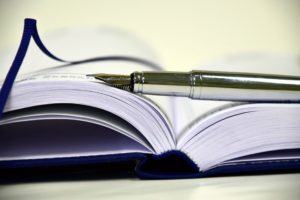
Beim ersten Öffnen existieren lediglich die Kategorien „Unkategorisiert“ und ein Papierkorb. Ich habe dem Anwendungsgebiet getreu eine Kategorie namens Schule erstellt. Dazu gehören weitere Unterkategorien, die den Schulfächern entsprechen. In meinem Falle wäre das nicht nötig, da pro Unterrichtsfach ein Notizbuch zu stande kam. Für jedes Notizbuch darf das passende aus den Vorlagen für Titelseiten und liniatur gewählt werden. Bei mir bewährten sich die Templates mit dem größten Abstand in den Sprachen. In den Naturwissenschaften bevorzuge ich Karrierungen mit dem kleinsten Abstand. Zum Schreiben gibt es zwei Varianten: entweder über das gesamte Blatt hinweg oder im Schreibfenster, das nur einen kleinen Ausschnitt zeigt. Dafür werden mehr Tools und Einstellungsoptionen geboten.
Der Wechsel zwischen drei Farben ist binnen Bruchteil einer Sekunde vollzogen. Jede Farbe im Hexadezimalcode-Bereich steht zur Auswahl. Neben der Dicke des Radiergummis gibt es die Funktionen automatisches Abwählen und löschen ganzer Linien. Ersteres deaktiviert den Radierer, sobald Finger oder Eingabestift den Bildschirm verlassen. Bei größeren Fehlern wäre es hilfreich, wenn man den zu löschenden Bereich nur zu umkreisen bräuchte.

Eine anfänglich unterschätzte Funktion erwies sich als äußerst praktisch. Die Templates haben keine Ränder an den Seiten, wie es in Heften üblich ist. Deshalb kann digital ein gestrichelter Rand mit beliebiger Breite erschaffen werden mit dem Vorteil, dass er beim Export zu .pdf oder in der Seitenansicht verschwindet. Last but not least: gute Programme bieten die Option zum Widerrufen der neusten Änderungen, so auch GoodNotes. Ist das Notizbuch mit Lernstoff gefüllt, so öffnet sich eine neue Seite mit selbem Design durch ein Wischen nach links.
Good or bad? – Nachteile abwägen
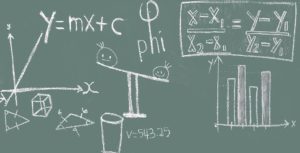
In der vorinstallierten Notizen-App hilft beim Zeichnen ein virtuelles Lineal. Im Zeichenmodus erkennt die App die Nutzereingabe, wodurch Überschriften in kürzester Zeit unterstrichen sind. In dem Anwendungsgebiet käme die Funktion „automatisches Abwählen“ seinem Nutzer gelegen. Es werden auch einfache Formen, wie Kreis, Drei- oder Viereck verbessert. Leider ist mir das Vorgehen des Algorithmus nicht schlüssig, was mir präzise Zeichnungen, wie Graphen unmöglich macht. Daher nahm ich des häufigeren den Umweg über Geogebra. Für ein besseres Nutzererlebnis sind vorgefertige Koordinatensysteme oder zumindest Tabellen wünschenswert. Die Funktion hinter dem Textmarker-Symbol ist selbsterklärend. Das Lasso-Tool ähnelt dem Markieren am PC. Das Wechseln der Farbe zählt zu den Standards. So sorgte ich für Verwunderung bei meinem Sitznachbar, als ich ohne einen Kommentar in pink schrieb. Im Gegensatz zu der Ausrichtung ist die Objektgröße ist auch im Nachhinein änderbar.
Am Ende des Schuljahres oder einer Themeneinheit steht der Export zur Archivierung bevor. Welche Seiten exportiert werden, ist zweitrangig: nur die aktuelle, das gesamte Dokument oder eine benutzerdefinierte Zusammenstellung. Zur Auswahl stehen drei Optionen: .pdf, als Bilddatei oder GoodNotes eigenen Dateiformat. Letzteres nutze ich nie, da es sich nur mit der App öffnen lässt. Zur Synchronisierung über mehrere Geräte hinweg, bietet sich der automatische Austausch über iCloud an. Das funktionierte hervorragend, bis auf die wenigen Ruckler, wenn auf zwei Geräten ein identisches Notizbuch betrachtet wird.
Fazit

Um zum Ende zu gelangen: GoodNotes begleitete mich das gesamte letzte Schuljahr durch die meisten Unterrichtsstunden. Man lernt über die Monate hinweg besser mit den Möglichkeiten der App umzugehen. In den naturwissenschaftlichen Fächern gibt es gerade im Bezug auf detaillierte Zeichnungen Luft nach oben. Aus diesem Anlass empfehle ich ein Muster- Koordinatensystem und eine Tabelle anzufertigen, die bei Bedarf kopiert werden. In der Testphase habe ich den Umstieg auf Version 5 noch nicht gewagt, da mein Ersteindruck alles andere als positiv war. Das liegt zu einem nicht geringen Teil daran, dass im Schreibfenster meiner Beobachtungen zufolge weniger Platz zur Verfügung steht.
© Leon Ebersmann
Dieser Beitrag ist Teil der Serie „Selbstexperiment: Tablet statt Stift & Block“ – dazu gehören die Einträge:
Statt Stift und Papier: Was braucht’s für den digitalen Unterricht?
Apple Pencil: Überteuertes Spielzeug oder nützliches Gadget?
Gut oder Schlecht? – GoodNotes Review
Podcast: Schule 2.0: Was braucht’s für den digitalen Unterricht? Bonus: Technik-News